Η συνδρομή σας στο Amazon Prime σάς έχει αποφέρει πολλά καλά οφέλη, όπως δωρεάν αποστολή, αποκλειστικές προσφορές, ακόμη και πρόσβαση σε Πρωταγωνιστικές ταινίες. Αν και αυτά είναι τα καλύτερα πράγματα που μπορείτε να έχετε, η συνδρομή έχει γίνει πιο ακριβή και έχετε σκεφτεί να την ακυρώσετε. Αυτό το άρθρο θα σας παρέχει έναν πλήρη οδηγό σχετικά με τον τρόπο κατάργησης της συνδρομής σας στο Amazon Prime και έναν καλύτερο τρόπο παρακολούθησης ταινιών στον υπολογιστή σας.
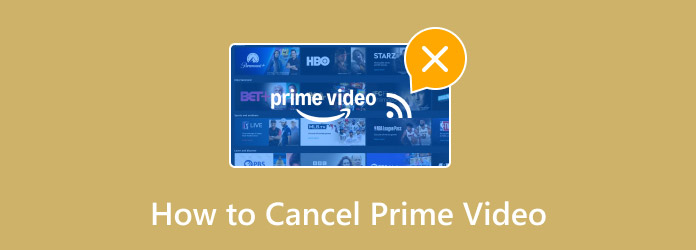
- Μέρος 1. Τι είναι το Prime Video
- Μέρος 2. Πώς να ακυρώσετε τη συνδρομή Amazon Prime
- Μέρος 3. Πώς να ακυρώσετε το Amazon Prime Video
- Μέρος 4. Μπόνους: Ένα ισχυρό πρόγραμμα αναπαραγωγής για αναπαραγωγή όλων των ταινιών - Δωρεάν πρόγραμμα αναπαραγωγής Blu-ray
- Μέρος 5. Συχνές ερωτήσεις σχετικά με την ακύρωση του Amazon Prime Video
Μέρος 1. Τι είναι το Prime Video
Για να γίνουμε πιο συγκεκριμένοι, το Prime Video είναι μια υπηρεσία κατ' απαίτηση που προσφέρει η Amazon. Παρέχει ένα ευρύ φάσμα ταινιών και τηλεοπτικών εκπομπών με άδεια από άλλα στούντιο, μαζί με το αρχικό του περιεχόμενο. Στην πραγματικότητα, το Prime Video έχει μια ατομική συνδρομή που ονομάζεται Prime Video Channel, η οποία προσφέρει διάφορα κανάλια με διαφορετικές επιλογές παρακολουθήστε ταινίες 1080p με πρόσθετες χρεώσεις. Ωστόσο, η πλατφόρμα ροής έχει γίνει μέρος της συνδρομής Amazon Prime, η οποία αρχικά προορίζεται για έναν premium λογαριασμό στις ηλεκτρονικές αγορές. Είναι ακόμα διαθέσιμο από σήμερα, το οποίο μπορείτε να επωφεληθείτε με $14,99 ανά μήνα ή $139 ανά έτος.
Μέρος 2ο. Πώς να ακυρώσετε τη συνδρομή Amazon Prime
Όταν αποφασίσετε να καταργήσετε τη συνδρομή σας στο Amazon Prime, δεν θα μπορείτε να χρησιμοποιήσετε ή να αποκτήσετε πρόσβαση στο αποκλειστικό περιεχόμενό του, συμπεριλαμβανομένων των ταινιών Prime Video. Εάν είστε έτοιμοι να ακυρώσετε τη συνδρομή, ακολουθούν οι δύο τρόποι για να το κάνετε:
Στην επιφάνεια εργασίας/ πρόγραμμα περιήγησης Ιστού
Βήμα 1. Ανοίξτε ένα πρόγραμμα περιήγησης ιστού στον υπολογιστή σας και συνδεθείτε στον λογαριασμό σας στο Amazon. Μεταβείτε στο μενού Λογαριασμός & Λίστες, όπου μπορείτε να κάνετε κλικ στο Η κύρια συνδρομή σας επιλογή.
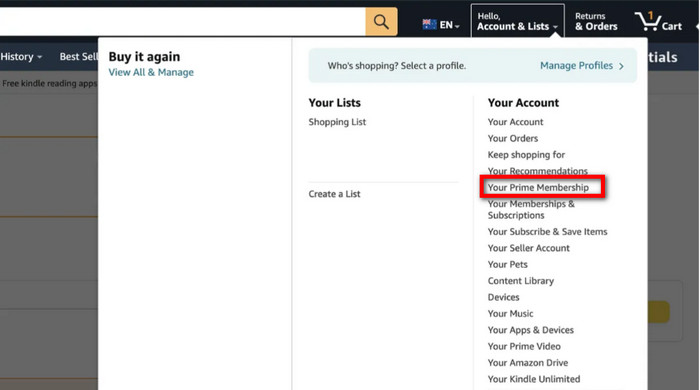
Βήμα 2. Από το επόμενο παράθυρο, μεταβείτε στο μενού Συνδρομή και κάντε κλικ στο Εκσυγχρονίζω, ματαίωση, και άλλα κουμπί. Στη συνέχεια, κάντε κλικ στο Λήξη Συνδρομής κουμπί για να προχωρήσετε.
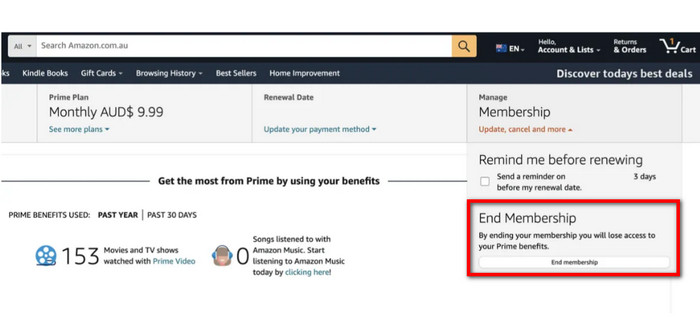
Βήμα 3. Μόλις φτάσετε στην επόμενη σελίδα, κάντε κλικ στο Ακυρώστε τα οφέλη μου κουμπί. Θα εμφανιστεί ένα αναδυόμενο παράθυρο σε περίπτωση που επανεξετάσετε την επιλογή σας. Εάν έχετε αποφασίσει να προχωρήσετε, κάντε κλικ στο Συνεχίστε στην Ακύρωση κουμπί. Επιτέλους, η συνδρομή σας στο Amazon Prime ακυρώθηκε.
Στην εφαρμογή για κινητά
Βήμα 1. Απλώς ανοίξτε την εφαρμογή Amazon στο τηλέφωνό σας. Μπορείτε επίσης να το κατεβάσετε από το App Store ή το Google Play και να συνδεθείτε στον λογαριασμό με τη συνδρομή.
Βήμα 2. Μεταβείτε στο μενού Προφίλ, το οποίο βρίσκεται στο κάτω μέρος της οθόνης. Πλοηγηθείτε στο Ο λογαριασμός σας μενού. Κάντε κύλιση προς τα κάτω για να βρείτε την επιλογή Συνδρομές και Συνδρομές. Πατήστε πάνω του για να προχωρήσετε.
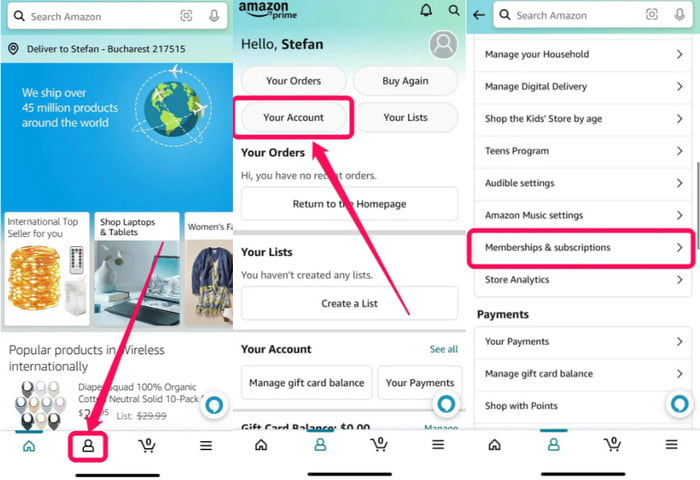
Βήμα 3. Όταν επιλέγετε το Ρυθμίσεις Prime Membership κουμπί, θα κατευθυνθείτε στο προφίλ σας με τη Διαχείριση ιδιότητας μέλους. Βρείτε την επιλογή με το παράθυρο διαλόγου ενημέρωση, ακύρωση και άλλα. Απλώς πατήστε Λήξη Συνδρομής και επιβεβαιώστε την επιλογή σας με τα παράθυρα διαλόγου επιβεβαίωσης. Μέχρι τότε, έχετε ακυρώσει τις συνδρομές Amazon Prime και Prime Video.
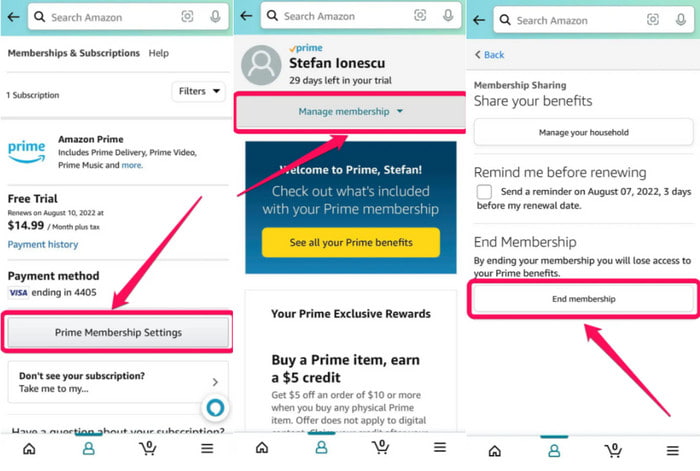
Είναι καλό να γνωρίζετε ότι μπορείτε να ακυρώσετε τη δωρεάν δοκιμή ή τη συνδρομή σας στο Amazon Prime μέσω της εφαρμογής για κινητά και στο διαδίκτυο. Για να προχωρήσετε στην ακύρωση της συνδρομής στο Amazon Prime, χρειάζεται μόνο να θυμάστε το email ή τον αριθμό τηλεφώνου και τον κωδικό πρόσβασης.
Μέρος 3. Πώς να ακυρώσετε το Amazon Prime Video
Εκτός από τον επίσημο ιστότοπο όπου μπορείτε να ακυρώσετε τη συνδρομή σας στο Amazon Prime, υπάρχει ένας εναλλακτικός τρόπος για να το κάνετε. Μπορείτε να το χρησιμοποιήσετε σε περιόδους που ο επίσημος ιστότοπος δεν λειτουργεί ή δεν υπάρχει τρόπος διορθώστε το σφάλμα αναπαραγωγής του Amazon Prime. Θα χρειαστείτε μόνο τον λογαριασμό σύνδεσής σας, ένα πρόγραμμα περιήγησης ιστού και τις παρακάτω οδηγίες που πρέπει να ακολουθήσετε:
Βήμα 1. Μεταβείτε στον ιστότοπο Amazon Prime Video και κάντε κλικ στο Συνδεθείτε κουμπί για να συνδεθείτε. Μόλις εισέλθετε, μεταβείτε στο μενού Προφίλ από την επάνω δεξιά γωνία και από το αναπτυσσόμενο μενού, επιλέξτε Ρυθμίσεις λογαριασμού επιλογή.
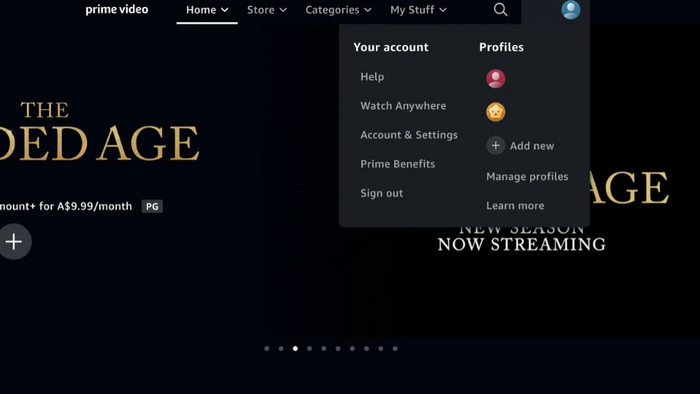
Βήμα 2. Εντοπίστε την ενότητα Prime Membership και, στη συνέχεια, κάντε κλικ στο Επεξεργασία στο κουμπί Amazon. Μόλις κατευθυνθείτε στον ιστότοπο, θα χρειαστεί μόνο να κάνετε κλικ στο Ακύρωση της συνδρομής μου κουμπί και επιβεβαιώστε το με πολλές προτροπές.
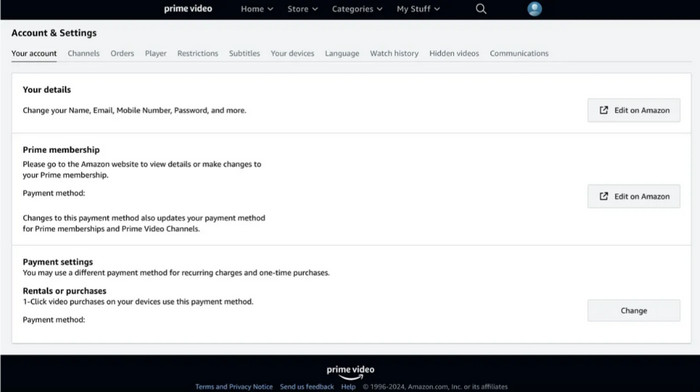
Αυτός είναι ένας εναλλακτικός τρόπος για να ακυρώσετε τη συνδρομή σας στο Amazon Prime. Φροντίστε να προετοιμάσετε τον λογαριασμό και τον κωδικό πρόσβασής σας και την ετοιμότητά σας να εγκαταλείψετε τα οφέλη της συνδρομής, ειδικά τις ταινίες Prime Video.
Μέρος 4. Μπόνους: Ένα ισχυρό πρόγραμμα αναπαραγωγής για αναπαραγωγή όλων των ταινιών - Δωρεάν πρόγραμμα αναπαραγωγής Blu-ray
Μετά την ακύρωση της συνδρομής στο Amazon Prime, μπορείτε πάντα να παρακολουθείτε βίντεο στον υπολογιστή σας Δωρεάν συσκευή αναπαραγωγής Blu-ray. Είναι ένα πρόγραμμα αναπαραγωγής πολυμέσων που προσφέρει δωρεάν ροή δίσκων Blu-ray, DVD, CD και κοινών αρχείων βίντεο όπως MP4, MKV κ.λπ.

Δεν απαιτεί περίπλοκη ρύθμιση, καθώς χρειάζεται μόνο να ανοίξετε έναν δίσκο ή να ανεβάσετε ένα βίντεο και, στη συνέχεια, να απολαύσετε ροή επιτραπέζιου υπολογιστή έως και 4K. Εκτός από αυτό, το πρόγραμμα αναπαραγωγής πολυμέσων παρέχει προηγμένες ρυθμίσεις όπου μπορείτε να προσθέσετε υπότιτλους ηχητικά κομμάτια ή να εφαρμόσετε εφέ βίντεο για να βελτιώσετε την εικόνα. Επιπλέον, σας επιτρέπει να αναπαράγετε κρυπτογραφημένα Blu-ray και DVD, συμπεριλαμβανομένων των περιοχών A, B και C. Αποκτήστε δωρεάν πρόγραμμα αναπαραγωγής Blu-ray σε Windows και Mac για να παρακολουθείτε απεριόριστα όλα τα αγαπημένα σας βίντεο.
- Αυτόματη βελτίωση της ανάλυσης βίντεο Blu-ray, DVD και άλλων τύπων.
- Επεξεργαστείτε το μέγεθος της οθόνης βίντεο, τη φωτεινότητα, την απόχρωση και άλλα εφέ.
- Πρόσθετες λειτουργίες όπως στιγμιότυπα οθόνης, δημιουργία λιστών αναπαραγωγής κ.λπ.
- Το ιδανικό πρόγραμμα αναπαραγωγής πολυμέσων για online και offline streaming.
ΔΩΡΕΑΝ Λήψη
Για Windows
Ασφαλής λήψη
ΔΩΡΕΑΝ Λήψη
για macOS
Ασφαλής λήψη
Μέρος 5. Συχνές ερωτήσεις σχετικά με την ακύρωση του Amazon Prime Video
-
Πόσος χρόνος χρειάζεται για να επιβεβαιώσει η Amazon την ακύρωση της συνδρομής μου;
Η ακύρωση συνδρομής θα εφαρμοστεί στον επόμενο κύκλο τιμολόγησης. Αυτό σημαίνει ότι μπορείτε ακόμα να χρησιμοποιείτε το Prime Video και άλλα προνόμια μέχρι τότε. Μέχρι τότε, η Amazon θα αφαιρέσει επίσημα όλα τα οφέλη καθώς επιβεβαιώνεται η ακύρωση.
-
Είναι εύκολο να ακυρώσω μια συνδρομή στον λογαριασμό μου στο Amazon Prime;
Ναί. Μπορείτε να ακυρώσετε τη συνδρομή σας στο Amazon στο τηλέφωνό σας ή στο διαδίκτυο. Θα χρειαστεί μόνο λίγος χρόνος, αν και θα συναντήσετε αρκετούς διαλόγους επιβεβαίωσης μέχρι το τέλος.
-
Ποια οφέλη της Amazon θα εξαφανιστούν μόλις ακυρώσω τη συνδρομή μου;
Θα χάσετε πολλά οφέλη από το Amazon Prime, όπως ταινίες και πρωτότυπα Prime Video, Prime Music, δωρεάν αποστολή δύο ημερών, Prime Gaming, Prime Early Access, Prime Day, Prime Reading και Prime παράδοση.
Τυλίγοντας
Πώς μπορείτε να ακυρώσετε τη συνδρομή σας στο Amazon Prime Video? Με αυτό το άρθρο, γίνεται αβίαστο με τους καλύτερους τρόπους ακύρωσης της συνδρομής σας από την εφαρμογή για κινητά και το πρόγραμμα περιήγησης ιστού. Από την άλλη πλευρά, ανακαλύψατε επίσης ότι μπορείτε να μεταδώσετε αποτελεσματικά ταινίες υψηλής ποιότητας με τη δωρεάν εφαρμογή αναπαραγωγής Blu-ray στην επιφάνεια εργασίας σας. Είναι ένα δωρεάν πρόγραμμα αναπαραγωγής πολυμέσων που σας επιτρέπει να παρακολουθείτε Blu-ray, DVD και κοινά βίντεο Ανάλυση 4K χωρίς συνδρομή. Αποκτήστε την πιο πρόσφατη έκδοση σήμερα κάνοντας κλικ στο κουμπί Δωρεάν λήψη.
Περισσότερα από το Blu-ray Master
- Το Windows Media Player δεν λειτουργεί: 6 καλύτεροι τρόποι για να το διορθώσετε
- Πού να παρακολουθήσετε το UFC: Οι καλύτεροι ιστότοποι ροής και πώς να παρακολουθήσετε
- Πώς να διορθώσετε τα βίντεο που δεν παίζονται στο iPhone [Καλύτερες λύσεις]
- Δεν παίζονται βίντεο TikTok: Μάθετε τους λόγους και τις λύσεις
- 5 Κορυφαίες Επιλογές H.264 Παίκτες που δεν έχετε την πολυτέλεια να χάσετε
- Ανασκόπηση BBC iPlayer: Καλύτερη πλατφόρμα τηλεοπτικού προγράμματος σήμερα

